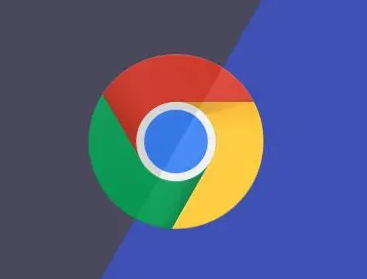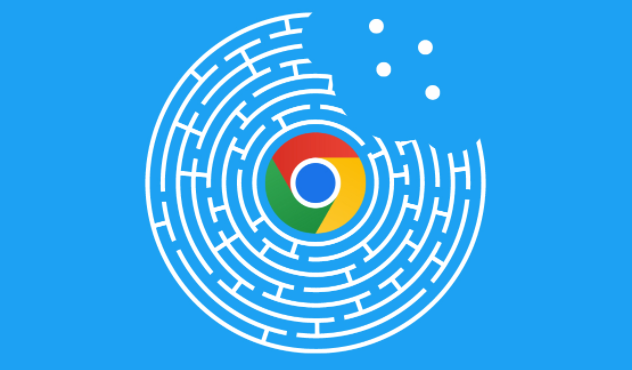谷歌浏览器下载位置询问怎么设置?谷歌浏览器是一款经常用来办公和学习的浏览工具,这款浏览器的性能非常不错,稳定性和安全性都比较高,在使用这款浏览器的时候用户可以快速进入各种网站,下载文件的速度也比较快,不过每次下载文件都会询问文件下载位置,那么如何关闭这个提示呢。下面就让小编给大家带来谷歌浏览器关闭下载位置询问方法步骤,有需要的朋友赶紧来看看了解一下。
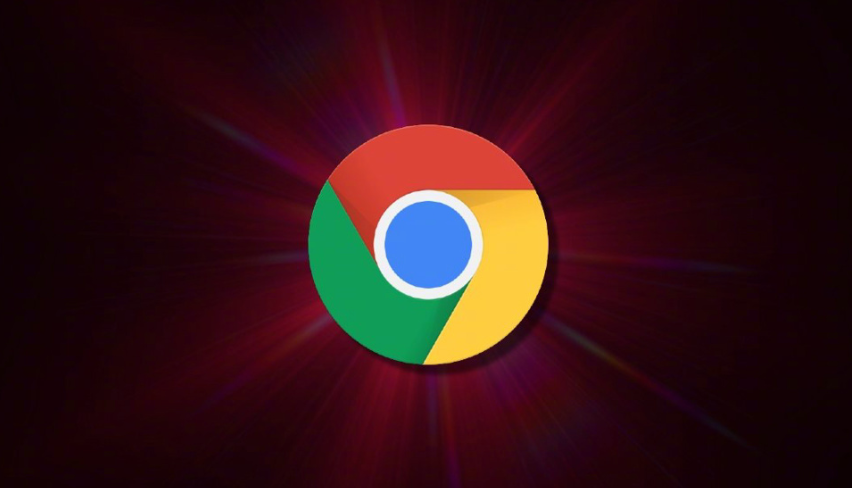
1、首先打开谷歌浏览器,在浏览器右上角的可以看到如下图所示的“自定义及控制Google Chrome”图标,使用鼠标点击该图标(如图所示)。
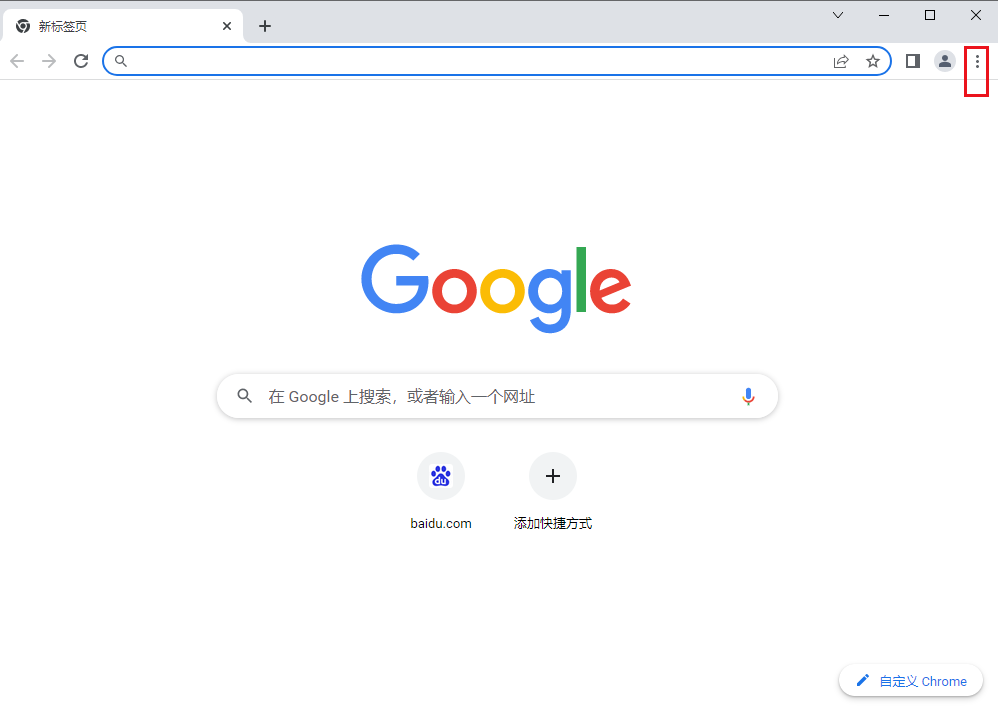
2、这时会在下方弹出谷歌浏览器的菜单窗口,在窗口中可以发现“设置”这一项,点击进入设置页面中(如图所示)。
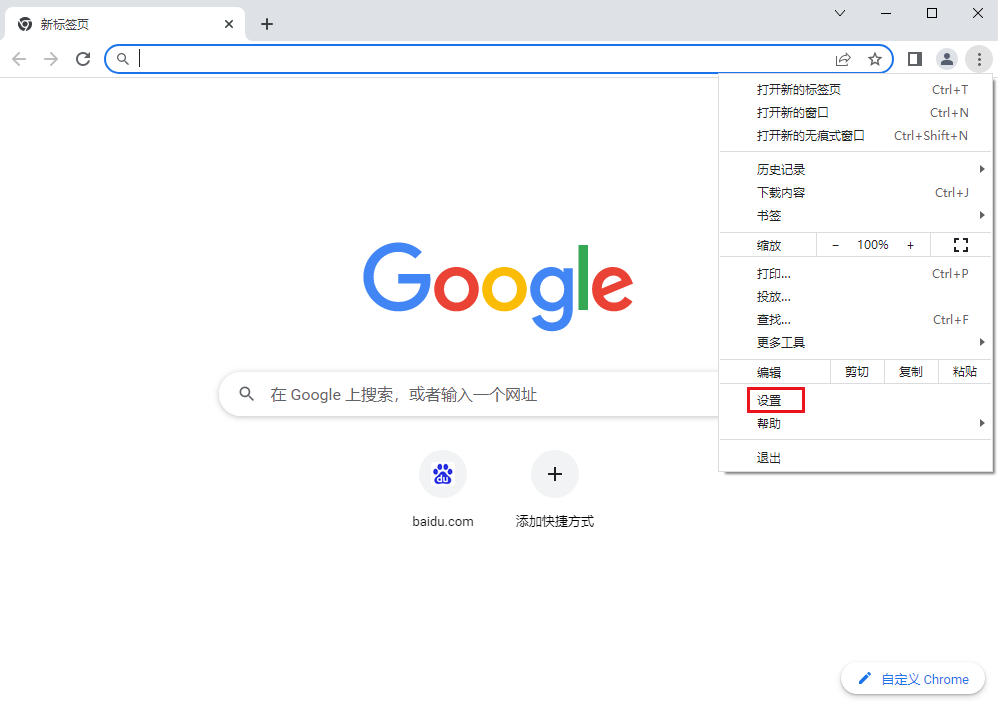
3、在设置页面中左侧点击切换到“下载内容”这一项(如图所示)。
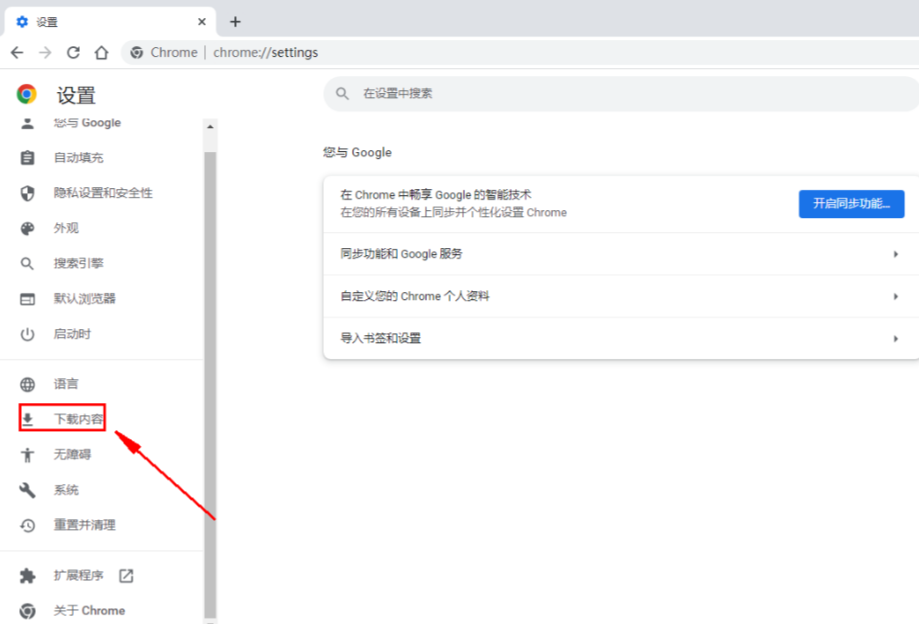
4、在下载内容一栏中可以看到“下载前询问每个文件的保存位置”这一项,我们单击其右侧的开关将其开启就可以了(如图所示)。
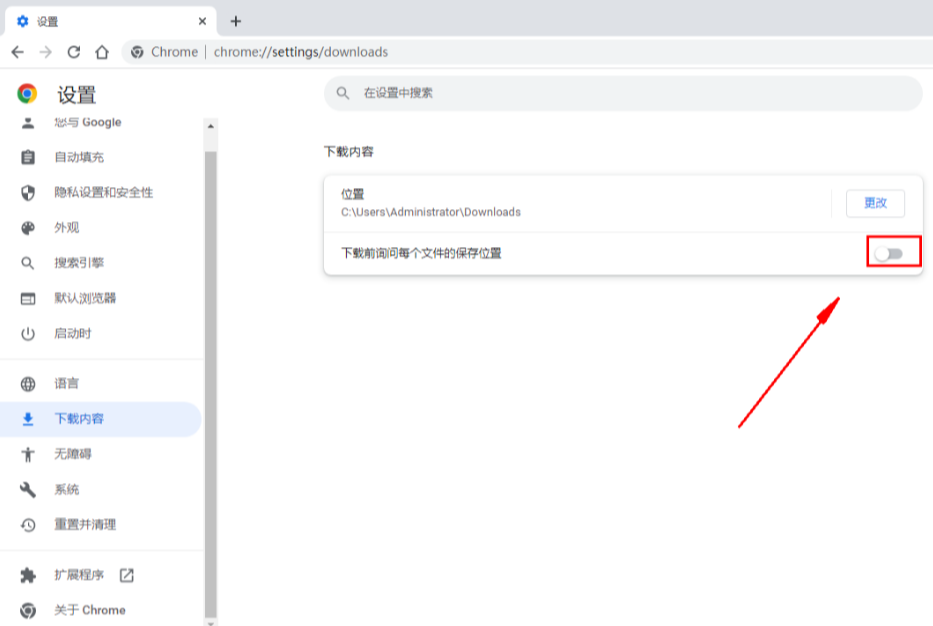
以上就是【谷歌浏览器下载位置询问怎么设置?谷歌浏览器关闭下载位置询问方法步骤】的所有内容啦,希望能够帮助大家解决问题。